Peidžeru failu pārvaldība sistēmā Windows 7. Peidžeru fails. Pareiza mijmaiņas faila konfigurācija un optimālais izmērs. Pāreja uz jaunu disku
Peidžeru fails, ko sauc arī par mijmaiņas failu, ir jūsu datora virtuālā atmiņa. Dažos gadījumos tā lietošana ir nepieciešama. Piemēram, jūs datorā instalējat spēli, kurai nepieciešami 4 gigabaiti brīvpiekļuves atmiņa, un jums ir instalēta 2 gigabaitu RAM. Kad RAM beidzas, operētājsistēma atsaucas uz virtuālo, tas ir, peidžeru failu.
Pieredzējuši lietotāji iesaka datorā atspējot peidžeru failu un tā vietā instalēt papildu RAM. Tas ir saistīts ar faktu, ka virtuālās atmiņas lasīšana nav tik ātra kā RAM lasīšana, kā rezultātā dators strādās nedaudz lēnāk.
Ja nevēlaties doties uz veikalu, bet mājās nav RAM, varat palielināt RAM, izmantojot zibatmiņas disku. Sekojiet saitei un lasiet Detalizēts apraksts, kā to izdarīt.
Ja jūs nekad iepriekš neesat iestatījis peidžeru faila parametrus, tad pēc noklusējuma operētājsistēma to saglabā diskā, kurā instalējāt OS, un pati nosaka tā optimālo izmēru.
Lai palielinātu datora veiktspēju, mijmaiņas failu labāk ievietot nevis tajā cietā diska nodalījumā, kurā ir instalēta operētājsistēma, bet jebkurā citā.
Peidžeru faila lielums ieteicams izvēlēties, pamatojoties uz iestatītajiem parametriem - minimālais izmērs ir iestatīts vienāds ar OP, un maksimālais ir divreiz lielāks par OP. Ja jums ir 4 GB RAM: minimālais izmērs ir 4 GB, maksimālais ir 8 GB.
Ja vēlaties notīrīt Windows 7 peidžeru failu pirms datora izslēgšanas, sekojiet saitei un izlasiet detalizētu rakstu par to.
Tagad pievērsīsimies jautājumam - kā palielināt peidžeru faila lielumu sistēmā Windows 7.
Vispirms jums ir jānoskaidro, kur jūsu datorā atrodas peidžeru fails. Lai to izdarītu, dodieties uz "Sākt" - "Vadības panelis".
Nākamajā logā atveriet sadaļu "Sistēma".


Šeit, cilnē "papildus" Nodaļā "Izrāde" noklikšķiniet uz pogas "Opcijas".

Parametru logā dodieties uz cilni "papildus" un sadaļā "Virtuālā atmiņa" noklikšķiniet uz pogas "Mainīt".

Man ir peidžeru fails diskā C:. Lai to pārsūtītu uz D: disku, es atzīmēju ar marķieri "Nav mijmaiņas faila" un noklikšķiniet uz "Iestatīt". Parādīsies informācijas logs, kurā noklikšķiniet uz "Jā".

Pēc tam uzklikšķinu uz diska D:, atzīmēju vienumu ar marķieri "Norādīt izmēru" un iestatiet sākotnējo un maksimālo peidžeru faila lielumu. Man ir uzstādīti 2 gigabaiti RAM, attiecīgi, sākotnējais izmērs ir 2 GB, maksimālais ir 4 GB. Ja vēlaties, iestatiet maksimālo vērtību augstāku, taču paturiet prātā, ka par tādu pašu vērtību tiek samazināta arī pieejamā atmiņas vieta attiecīgajā cietā diska nodalījumā. Noklikšķiniet uz "Iestatīt". Ja visi parametri ir iestatīti, noklikšķiniet uz "OK".

Parādīsies informācijas logs, kurā nospiežam "OK", un, lai izmaiņas stātos spēkā, restartējam datoru.

Tas ir viss. Mēs izdomājām ne tikai to, kā palielināt Windows 7 peidžeru failu, bet arī noskaidrojām, kur tas atrodas un kāds ir tam piemērotākais izmērs.
Noskatieties saistīto video:
Novērtēt rakstu:
Operāciju zālēm Windows sistēmas tiek izmantots peidžeru fails, kas ir sava veida datora virtuālā atmiņa, kas ir tā fiziskās RAM paplašinājums. Šis peidžeru fails ļauj datorprogrammām darboties, ja tā fiziskā RAM atmiņa nav pietiekama.
Windows pēc noklusējuma automātiski nosaka peidžeru faila iestatījumus. Taču dažreiz manuāla peidžeru faila pārveidošana var palīdzēt lietotājam optimizēt sistēmu. Dažos gadījumos ir ieteicams pilnībā atspējot peidžeru failu. Dažās situācijās vislabāk ir nedarīt neko un ļaut sistēmai turpināt automātiski noteikt peidžeru faila lielumu. Tālāk mēs izdomāsim, kā konfigurēt peidžeru failu atbilstoši datora lietošanas īpatnībām, kā arī tā īpašībām.
Kā palielināt vai samazināt peidžeru failu operētājsistēmā Windows 7/8/10
Pirms runāt par to, kurš faila lielums ir optimāls dažādiem scenārijiem, mēs vēlamies izskaidrot, kā mainīt šo izmēru vai atspējot operētājsistēmas virtuālās atmiņas izmantošanu.Lai konfigurētu peidžeru faila parametrus, dodieties uz "Sistēmas rekvizīti" (" Mans dators"Ar peles labo pogu noklikšķiniet -" Īpašības"), un pēc tam parādītajā sarakstā atlasiet" Sistēmas aizsardzība ".

To var izdarīt ātrāk, nospiežot " Win + R”Un pēc tam ievadiet komandu sysdm.cpl (piemērota operētājsistēmai Windows 7/8/10).

atveriet " Turklāt", pēc tam noklikšķiniet uz pogas" Parametri"Atrodas sadaļā" Performance"Un pēc tam atlasiet" Turklāt". Pēc tam jums vajadzētu doties uz sadaļu " Virtuālā atmiņa"Un nospiediet tur" Mainīt».

Šeit varat konfigurēt nepieciešamos virtuālās atmiņas iestatījumus:

- Palieliniet vai samaziniet peidžeru failu;
- Atspējot virtuālo atmiņu.
Kā pareizi konfigurēt mijmaiņas failu?
Daži raksti par Windows optimizācija, ir ieteikumi par peidžeru faila atspējošanu, ja RAM lielums ir 8 vai 6 gigabaiti. Tajos ieteicams izmantot arī automātisku peidžeru faila lieluma atlasi. Šie padomi ir balstīti uz tālāk norādīto. Ja peidžeru fails ir atspējots, dators neizmantos savu cieto disku kā papildu atmiņu. Tas nodrošinās operētājsistēmas ātruma palielināšanos (datora operatīvā atmiņa ir daudzkārt ātrāka). Manuāli norādot precīzu lapošanas faila izmēru (ieteicams, lai sākotnējais un maksimālais izmērs būtu vienāds), mēs atbrīvosim vietu diskā un varēsim glābt operētājsistēmu no nepieciešamības pielāgot šī faila lielumu.Piezīme: izmantojot SSD disku, ieteicams iestatīt maksimālo iespējamo RAM apjomu un pilnībā izslēgt peidžeru failu, kas palielinās cietvielu diska kalpošanas laiku.
Mēs uzskatām, ka, pielāgojot peidžeru failu, vispirms ir jāvadās nevis pēc RAM lieluma, bet gan datora lietošanas īpatnībām, pretējā gadījumā pastāv liela varbūtība, ka tiks parādīts ziņojums par atmiņas trūkumu.
Ja jūsu datora ierīcei ir 8 gigabaitu operatīvā atmiņa un datoru izmantojat galvenokārt dažādu vietņu pārlūkošanai, kā arī vairākām spēlēm, peidžeru faila atspējošana, visticamāk, ir pareizais risinājums (lai gan pastāv iespēja, ka parādīsies ziņojums par nepietiekamu atmiņu) .
Ja izmantojat datoru fotoattēlu rediģēšanai, izmantojot profesionālas programmas, strādājat ar trīsdimensiju vai vektorgrafiku, projektējat raķešu dzinējus un mājas, kā arī izmantojat virtuālās mašīnas, ar astoņiem gigabaitiem RAM jums nepietiks, tāpēc jums noteikti būs nepieciešama mijmaiņas failu darba procesā ... Turklāt, atspējojot peidžeru failu, jūs riskējat negaidīti pazaudēt dokumentus, kurus neesat saglabājis, kā arī failus, ja trūkst atmiņas.
 Ja nevarat noteikt, cik daudz RAM jums ir nepieciešams un kādam jābūt optimālam peidžeru faila izmēram, iesakām veikt šādas darbības:
Ja nevarat noteikt, cik daudz RAM jums ir nepieciešams un kādam jābūt optimālam peidžeru faila izmēram, iesakām veikt šādas darbības: 
Internetā varat atrast ieteikumus, kas atšķiras no iepriekš piedāvātās iespējas. Jums pašam jāizlemj, kuru no šīm vadlīnijām ievērot.
Mijmaiņas fails vai mijmaiņas fails (no sākotnējā mijmaiņas faila) ir slēpts virtuālās atmiņas fails.
Sistēma to izmanto, ja nav pietiekami daudz fiziskās RAM (aka RAM).
Piemēram, lietojumprogrammai, kas darbojas, pietrūkst RAM instalētās atmiņas. Pēc tam tiek izmantots mijmaiņas fails.
Lietojumprogramma tajā var ierakstīt savus datus, kā arī vajadzības gadījumā tos nolasīt.
Virtuālā krātuve atrodas datora cietajā diskā.
Ar nepietiekamu fizisko RAM, mijmaiņas darījumu ir spiests izmantot pastāvīgi.
Tajā pašā laikā datu apmaiņas process ar aizņem ilgu laiku, tāpēc ievērojami tiek zaudēta veiktspēja.
Ja jums ir maz RAM un sistēma pastāvīgi izmanto peidžeru failu kā papildu krātuvi, iegādājieties papildu krātuvi.
Ja tā uzstādīšanai vairs nav vietas (slots), iegādājieties vienu sloksni, bet ar palielinātu apjomu.
Ierīce darbosies efektīvāk.
Optimāls peidžeru faila lielums
Ir dažādi fiziskās un virtuālās atmiņas izmēri un attiecības.
Par pieņemamu sniegumu peidžeru faila minimālajam izmēram jābūt vienādam ar RAM lielumu.
Maksimālā pieļaujamā vērtība ir divreiz lielāka.
Piemēram, jūsu datoram ir 2 GB fiziskās atmiņas, kas nozīmē, ka operatīvajai atmiņai jābūt attiecīgi 2 GB vai 4 GB.
Vislabāk ir iestatīt tādas pašas vērtības un padarīt to statisku.
Šajā gadījumā sistēmas fails ir mazāk sadrumstalots.
Kāpēc tas tika darīts? Tas ir vienkārši.
Tas samazina kopējo sistēmas slodzi un tādējādi palielina produktivitāti.
Vai ir iespējams uzlabot veiktspēju, ja mijmaiņas darījums paliek dinamisks? Noteikti.
Lai to izdarītu, jums vienkārši jāsāk faila tīrīšana pēc operētājsistēmas izslēgšanas. Tālāk mēs jums parādīsim, kā to izdarīt.
Mijmaiņas failu tīrīšana
Lai notīrītu peidžeru failu, jums ir jāieraksta komanda komandrindā secpol.msc.
Lai to izdarītu, atveriet Sākt→ komandrindā ievadiet secpol.msc→ nospiediet Ievadiet.
Pēc visām manipulācijām mūsu priekšā vajadzētu atvērties vietējai drošības politikai.

Noklikšķiniet uz tā ar peles kreiso pogu. Tiks atvērti papildu vienumi, kā parādīts ekrānuzņēmumā:

Parādītajā izvēlnē atlasiet "Drošības iespējas" un nospiediet to pašu ar kreiso pogu.
Ja viss ir izdarīts pareizi, jūs redzēsit uzdevumu sarakstu.
Meklēju auklu Izslēgšana: virtuālās atmiņas peidžeru faila notīrīšana.

Atveriet to ar dubultklikšķi.
Statusa maiņa "Invalīds" uz "Ieslēgts" un noklikšķiniet uz Lietot.

No šī brīža jūsu veiktās izmaiņas stājas spēkā.
Pēc šīm darbībām mijmaiņas darījumi tiks veikti katrā datora izslēgšanas reizē.
Pagāja tikai piecas minūtes laika, un sniegums jau ir uzlabojies.
Faila atrašanās vietas izvēle
Izslēgšanas funkcija ir pieejama arī jebkuram lietotājam.
Šī ir pamatota darbība, ja nevēlaties zaudēt veiktspēju, un jums pietiek ar fiziskās RAM lielumu.
Apmaiņa aizņem daudz laika, un dažiem lietotājiem ir daudz vieglāk ievietot papildu RAM sloksnes.
Papildu rampas, kas paplašina operatīvo atmiņu, garantēs paātrināt jūsu darbu un dažkārt palielinās produktivitāti.Uz Šis brīdis jūs varat atrast nepieciešamās sastāvdaļas diezgan zemas cenas kas tavu maciņu nemaz neskars.Tas jo īpaši attiecas uz salīdzinoši vājiem datoriem.
Atspējojiet peidžeru failu šādi:
Virtuālās atmiņas sadaļā (kā uz to doties, ir norādīts iepriekš), atzīmējiet uzrakstu priekšā "Nav mijmaiņas faila" .

Tajā pašā sadaļā varat iespējot slēpto virtuālo atmiņu, kas mums nepieciešama.
Lai to izdarītu, noņemiet atzīmi no izvēles rūtiņas "Nav mijmaiņas faila" un novietojiet to pretī "Izmērs pēc sistēmas izvēles" .
Pēc izvēles varat iestatīt savas vērtības, aktivizējot lauku "Norādīt izmēru" .
Kādas vērtības jums būs optimālas, ir aprakstītas iepriekš.
Windows — mijmaiņas fails
Peidžeru faila optimizēšana vienā cietajā diskā
Microsoft pēc noklusējuma ir padarījis mijmaiņas failu dinamisku, un mēs esam noskaidrojuši, ka vislabāko veiktspēju nodrošina statisks fails.
Ja jums ir divi vai vairāki cietie diski, pārsūtiet peidžeru failu uz jebkuru citu, nevis uz sistēmas.
Bet ko tad, ja ir tikai viens cietais disks? Šī metode ir piemērota tikai šādos gadījumos.
Pirmkārt, jums ir nepieciešams "sadalīt" cieto disku, izveidojot tajā papildu 2-3 GB nodalījumu.
Lai to izdarītu, varat izmantot īpašas programmas piemēram, PartitionMagic (PowerQuest Corporation), kas ļauj sadalīt disku, nezaudējot datus.
Protams, varat izmantot iebūvēto Windows programmu Fdisk, taču tai ir daudz trūkumu.
Ietverot diezgan sarežģītu interfeisu, tāpēc iesācējiem tas nebūs viegli.
Mūsu padoms ir izmantot ātro un salīdzinoši ērto PartitionMagic (PowerQuest Corporation).
Mēs vienkārši izpildām norādīto algoritmu. Lejupielādējiet un instalējiet programmu.
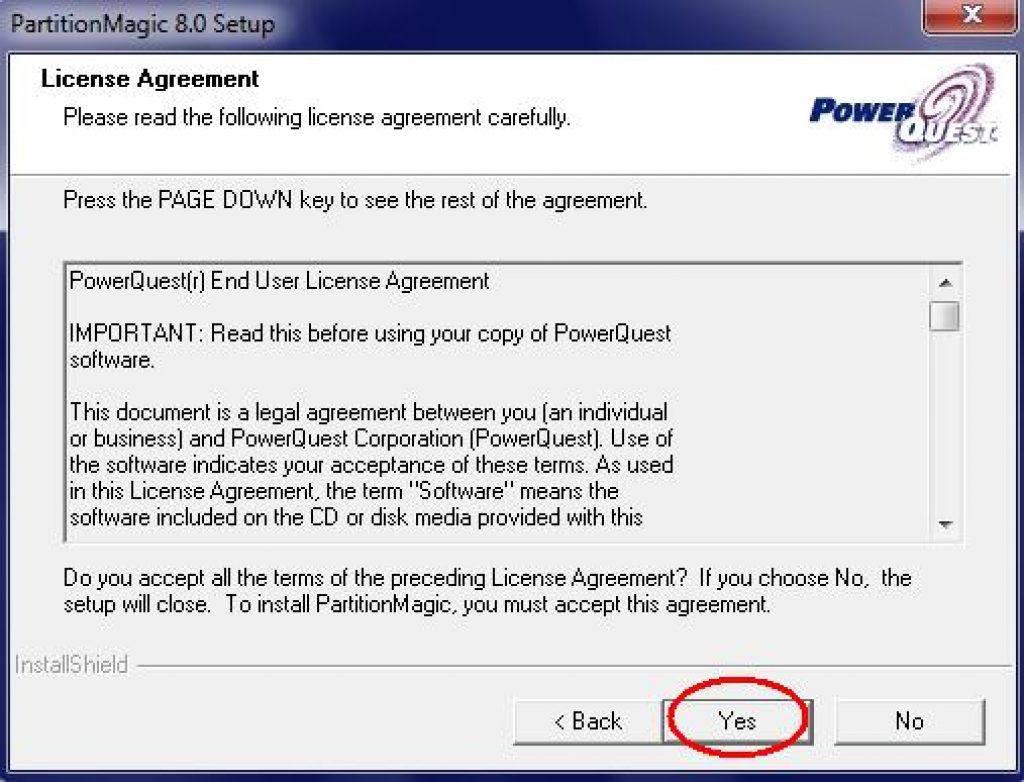
Mēs to atveram.
Augšējā labajā stūrī noklikšķiniet uz kreisā un atlasiet vajadzīgo disku (šajā gadījumā ir tikai viens).

Programmas interfeiss (versija, kas nav krievu valoda)
Daļu sistēmas diska vietas aizņem peidžeru fails. Bet pirms tā iestatīšanas vai dzēšanas jums vajadzētu noskaidrot, kāpēc tas jums ir nepieciešams un kādi parametri tam ir vēlami.
Kam paredzēts peidžeru fails (PF)?
Lietojumprogrammām ir nepieciešama brīvpiekļuves atmiņa (RAM), kas glabā datus, kas nepieciešami procesu palaišanai lietojumprogrammā. Pieejamās fiziskās atmiņas apjoms ir atkarīgs no RAM modeļa. Jo prasīgāka programma, jo vairāk RAM jums ir nepieciešams. Tomēr kādā brīdī datora fiziskā atmiņa kļūst pilna. Pēc tam tiek aktivizēts FP - parādās papildu "virtuālā" brīvpiekļuves atmiņa. Ja nav FP, lietojumprogramma būs beigusies, ja atmiņa ir beigusies.
Ja lietojumprogrammai ir nepieciešams vairāk atmiņas, nekā tai ir, tiks parādīta kļūda
Faktiski FP ir iekļauts darbā ne tikai tad, ja nav fiziskās RAM, bet arī citās situācijās. Peidžeru faila galvenais uzdevums ir nodrošināt papildu atmiņu gadījumā, ja nepietiek fiziskās atmiņas vai steidzama nepieciešamība to izlādēt.
Operētājsistēmā Windows 10 ir divi FP: pagefile.sys, kas izveidots vecākās OS versijās, un jauns, kas parādījās operētājsistēmā Windows 8, swapfile.sys. Katrs no tiem darbojas ar noteikta veida programmām: attiecīgi klasisko un universālo (metro lietojumprogrammas). Lappuses fails tiek izmantots, lai saglabātu aktīvās lietojumprogrammas daļas, un Swapfile tiek izmantots visas lietojumprogrammas glabāšanai, kas ļauj ātrāk palaist programmu, kad nepieciešams, bet prasa vairāk atmiņas. Tā kā faili ir savstarpēji saistīti, atspējojot vienu, otrs tiks deaktivizēts.
Operētājsistēmā Windows 10 ir divi mijmaiņas faili – pagefile.sys un swapfile.sys
Optimālie FP izmēri
Pēc noklusējuma Windows 10 automātiski izveido un iestata minimālo un maksimālo FP izmēru. Lietotājs var mainīt šīs vērtības, kā arī pārvietot FP uz citu disku vai izdzēst. Tomēr nav ieteicams pieskarties FP parametriem vairāku iemeslu dēļ:
- sistēma neatkarīgi izvēlas nepieciešamos parametrus, un eksperimenti var novest pie tā, ka dažas programmas pārtrauks darboties;
- ja jums ir pietiekami daudz fiziskās RAM (6–8 GB), FP atspējošana paātrinās datora darbību, pretējā gadījumā, darbinot prasīgas lietojumprogrammas, pietrūks atmiņas. FP noņemšana dažkārt paātrina uzdevumu izpildi, jo fiziskā atmiņa ir ātrāka par "virtuālo" atmiņu, kas iegūta no SSD vai HDD;
- ja nolemjat mainīt FP parametrus, jums būs manuāli jāpārbauda, vai norādītās vērtības paātrina vai palēnina sistēmu.
Kā manuāli aprēķināt atbilstošo AF skaļumu
Lai uzzinātu, kurš FP izmērs ir atbilstošs jūsu gadījumā, izvērsiet uzdevumu pārvaldnieku (īsinājumtaustiņš Ctrl + Alt + Del) un dodieties uz cilni "Veiktspēja". Palaidiet tik daudz programmu un spēļu, cik nepieciešams noslogotākajā brīdī. Skatiet, cik daudz RAM tiek izmantots, no šīs vērtības atņemiet fizisko atmiņu un iegūsit izmantotās peidžeru faila atmiņas apjomu. Šī vērtība kļūs par minimālo, un maksimālā josla būs skaitlis, kas to pārsniegs divas reizes. Ja ievērojat šos nosacījumus, jums nav jāuztraucas par virtuālās atmiņas trūkumu vai pārpalikumu.
Aprēķiniet optimālo peidžeru faila lielumu
Lai noskaidrotu optimālo FP izmēru, tiek izmantota arī formula Y = X * 2, kur X ir fiziskā atmiņa, Y ir FP atmiņa. Kuru iespēju izvēlēties, ir atkarīgs no jums. Izmēģiniet dažādas vērtības dažādās slodzēs, lai uzzinātu, kad jūsu dators ir ātrāks.
Ja SSD vietā izmantojat HDD, mēģiniet iestatīt tādas pašas minimālās un maksimālās joslas vērtības. Tas palīdzēs izvairīties no failu sadrumstalotības un palēninās jūsu darbu nākotnē.
Lūdzu, ņemiet vērā, ka maksimālais FP ierobežojums ir 8 GB. Ja jūs izceļat vairāk vietas, tas netiks izmantots, un FP atvēlētā atmiņa nav rezervēta un to nevar aizpildīt ar citiem failiem, tāpēc tā vienkārši būs dīkstāvē.
Darbs ar FP
Veiciet šīs darbības, lai pārietu uz FP iestatīšanu:
- Turiet nospiestu kombināciju Win + R, lai atvērtu logu Palaist, pēc tam ierakstiet komandu sysdm.cpl.
Mēs izpildām komandu sysdm.cpl
- Dodieties uz cilni "Papildu" un blokā "Veiktspēja" noklikšķiniet uz pogas "Parametri".
Noklikšķiniet uz pogas "Opcijas".
- Izvērstajā logā dodieties uz cilni "Papildu" un blokā "Virtuālā atmiņa" noklikšķiniet uz pogas "Mainīt".
Noklikšķiniet uz pogas "Mainīt".
Izmēru rediģēšana
Noņemot atzīmi no izvēles rūtiņas blakus rindai "Automātiski atlasīt FP skaļumu", ievietojiet to vienumā "Norādīt izmēru". Pierakstiet abas joslas un piemērojiet izmaiņas, noklikšķinot uz pogas "Iestatīt". Gatavs, FP skaļums mainīts un saglabāts. Kā izvēlēties pareizo izmēru, ir aprakstīts iepriekš.
Atspējojiet automātisko atmiņas atlasi un iestatiet savas vērtības
Pēc izmēra maiņas pārbaudiet, vai jūsu darbības nav negatīvi ietekmējušas datora veiktspēju vai palaisto programmu skaitu.
Failu deaktivizēšana
Ja vēlaties atspējot FP izmantošanu (tas nav ieteicams), tad iestatiet vērtību "No FP" un noklikšķiniet uz pogas "Iestatīt". Pagaidiet, līdz sistēma automātiski piemēros izmaiņas. Gatavs, jūs esat deaktivizējis failu, taču tas pazudīs pēc sistēmas pārstartēšanas.
Mēs izvēlamies opciju "Bez mijmaiņas faila"
Nākotnē varat iespējot FP, iestatot automātiskās skaļuma izvēles metodi vai manuāli iestatot minimālās un maksimālās skaļuma vērtības.
Pārsūtiet uz citu disku
Bieži vien izrādās, ka sistēmas diskdzinī C pietrūkst atmiņas: vai nu tajā vairs nav vietas, vai arī sākotnēji tam nebija atvēlēts pietiekami daudz vietas. Tad labāk nepamest FP, bet gan pārsūtīt failu uz citu disku. Lai to izdarītu, sarakstā atlasiet standarta disku (C SYSTEM) un iestatiet tā vērtību uz "No FP", pēc tam atlasiet citu piemērotu disku un noklikšķiniet uz rindas "Size as selected by the system" vai manuāli ievadiet FP apjomu. .
Atspējojiet mijmaiņas failu vienā nodalījumā un iespējojiet to otrā
Video: FP konfigurēšana operētājsistēmā Windows 10
Ko darīt, ja FP nedarbojas
Ja saskaraties ar faktu, ka FP neieslēdzas īstajā laikā, mēģiniet to deaktivizēt, pārsūtīt uz citu disku vai izveidot no jauna. Kā to izdarīt, ir aprakstīts iepriekš. Bet vispirms pārliecinieties, vai diskā ir brīvas vietas.
Ja FP nav izveidots, mēģiniet to izdot manuāli:

Peidžeru fails ir nepieciešams gadījumos, kad nepietiek ar fizisko RAM. FP iestatījumus var mainīt: iestatīt izmēru, atspējot vai pārvietot uz citu disku vai diska nodalījumu. Galvenais ir atrast vērtību, pie kuras datora veiktspēja nekrītas.
Sveiki dārgie lasītāji! Šodien mēs atklājam rakstu sēriju par datora optimizāciju operētājsistēmā Windows. Sāksim ar tādu lietu kā. Šajā rakstā jūs atradīsit atbildes uz šādiem jautājumiem: Kur atrodas peidžeru fails?; Kā pareizi konfigurēt mijmaiņas failu? Kā iestatīt optimālo peidžeru faila lielumu dažādiem RAM daudzumiem?. Aiziet!
Peidžeru fails (pagefile.sys) ir sistēmas fails datora cietajā diskā (parasti sistēmas diskā), kas kalpo kā RAM papildinājums (paplašinājums). Šo papildu atmiņu sauc arī par datora virtuālo atmiņu.
Virtuālā atmiņa- datora atmiņas pārvaldības metode, lai izpildītu programmas, kurām nepieciešams lielāks RAM apjoms, nekā tas faktiski ir pieejams datorā. Šādas programmas iegūst trūkstošo RAM no peidžeru faila. Citiem vārdiem sakot, peidžeru fails izkrauj RAM lielas slodzes periodos.
RAM ir vairākas reizes ātrāka nekā peidžeru failu atmiņa. Ja sistēmā vienlaikus palaižat vairākas lietojumprogrammas, kas patērē daudz RAM, tad neizmantoto dati tiks izlādēti no RAM uz mazāk ātru virtuālo atmiņu. Aktīvās programmas tiks apkalpotas tieši, izmantojot brīvpiekļuves atmiņu (RAM). Tāpat, ja, piemēram, tiek izvietota minimizēta lietojumprogramma, dati no virtuālās atmiņas atkal nonāks RAM.
Kā pielāgot peidžeru failu un mainīt tā izmēru?
lasītprasme, pareizs peidžeru faila iestatījums palīdzēs ievērojami paātrināt datoru... Būtu grēks to neizmantot. Kur es varu to iestatīt?
- Priekš Windows XP:
Sākt> Iestatījumi> Vadības panelis> Sistēma> Papildu> Veiktspēja> Iestatījumi> Papildu> Mainīt - Priekš Windows 7/8 / Vista:
Sākt> Iestatījumi> Vadības panelis> Sistēma> Papildu sistēmas iestatījumi> Veiktspēja> Iestatījumi> Papildu> Virtuālā atmiņa> Mainīt
Līdz punktam Performance var arī sasniegt, komandrindā ievadot komandu sysdm.cpl Izpildīt (komandrinda var atvērt, nospiežot WIN + R).
Ja jūs visu izdarījāt pareizi, jums vajadzētu būt logā. Virtuālā atmiņa.  Pēc noklusējuma operētājsistēmā Windows 7/8 / 8.1 / 10 peidžeru faila lielumu automātiski nosaka pati sistēma.
Pēc noklusējuma operētājsistēmā Windows 7/8 / 8.1 / 10 peidžeru faila lielumu automātiski nosaka pati sistēma.
Kā redzat attēlā, peidžeru failu var konfigurēt katram nodalījumam (un katram diskam) atsevišķi. Lai iestatītu savu peidžeru faila lielumu, jums ir nepieciešams:
- Pašā loga augšdaļā noņemiet atzīmi no izvēles rūtiņas Automātiski atlasiet peidžeru faila izmēru.
- Atlasiet nodalījumu (vai fizisko disku), kuram ir konfigurēts peidžeru fails.
- Atzīmējiet izvēles rūtiņu blakus Norādīt izmēru, norādiet Oriģināla izmēru un Maksimālais izmērs(norādīts megabaitos)
- Noteikti noklikšķiniet uz pogas Jautājiet.
Lai atspējotu peidžeru failu, iestatiet slēdzi uz Nav mijmaiņas faila.
Windows peidžeru faila lielums. Kura no tām ir pareiza?
Ir dažādas optimālā peidžeru faila izmēra versijas. Es izteikšu savu viedokli par to, kas balstās uz maniem novērojumiem un eksperimentiem ar mijmaiņas failu dažādās iekārtās. Tas var sakrist ar dažu IT speciālistu viedokļiem. Esmu tādas versijas piekritējs, ka, ja datoram ir 6-8 GB vai vairāk RAM, tad peidžeru failu var atspējot pavisam... Es domāju, ka liels peidžeru faila apjoms tikai palēnina datora darbību. Protams, ja RAM apjoms ir mazāks par 6 GB, tad, protams, labāk ir iestatīt noteiktu papildu virtuālās atmiņas apjomu.
Kā pareizi iestatīt peidžeru faila lielumu? Peidžeru faila minimālajam izmēram ir jābūt tādam pašam kā maksimālajam. Piemēram: 512-512, 1024-1024, 2048-2048 ir pareizs pildījums un 512-1024, 1024-2048 ir nepareizs polsterējums.
Tie paši peidžeru faila minimālā un maksimālā izmēra rādītāji samazina šo failu, un tāpēc tas paātrina informācijas nolasīšanas procesu no tā.
Tagad, atkarībā no RAM apjoma, apskatīsim, kāds izmērs ir jāiestata peidžeru failam. Ir šādi aptuveni rādītāji:
- optimālais peidžeru faila izmērs 512 Mb RAM - 5012 Mb;
- optimālais peidžeru faila izmērs 1024 Mb RAM - 4012 Mb;
- optimālais peidžeru faila izmērs 2048 Mb RAM - 3548 Mb;
- optimālais peidžeru faila izmērs 4096 Mb RAM ir 3024 Mb;
- optimālais peidžeru faila izmērs 8 GB RAM - 2016 Mb;
- optimālais peidžeru faila lielums 16 GB RAM (un vairāk), - nav mijmaiņas faila.
Protams, tas ir subjektīvs skatījums un šie rādītāji nevar būt absolūti precīzi, ieteicami, bet praksē tieši tie deva efektu. Varat eksperimentēt pats un atrast savam datoram labāko kombināciju. Šeit ir arī dažas piezīmes.
Piemēram:
- Dažām lietojumprogrammām ir nepieciešams mijmaiņas fails. Tā atspējošana var radīt kļūdas šādu lietojumprogrammu darbībā. Ja sistēmas diskā atspējosit virtuālo atmiņu, BSOD "ah (Blue Screen of Death)" gadījumā kļūs neiespējami arī ierakstīt atmiņas izgāztuvi.
- Ja parasti minimizējat vairākas lietojumprogrammas, atstājot tās darboties, un pārslēdzaties uz citām, tad šeit var būt nepieciešams arī liels peidžeru faila apjoms, jo tajā tiek ierakstīti minimizēto lietojumprogrammu dati. Lai gan šeit viss ir atkarīgs no skaļuma RAM.
Pareiza mijmaiņas faila atrašanās vieta. Kurā diskā iekļaut?
Ja datorā ir vairāki fiziski diski, tad peidžeru fails jāinstalē ātrākajā diskā. Tiek uzskatīts, ka mijmaiņas fails ir sadalīts 2 daļās:
- Pirmā daļa sistēmas diskā (sadaļā) (tikai atkļūdošanas rakstīšanas informācijas rakstīšanai, kad zilie ekrāni nāve)
- Otrā daļa ātrākajā diskā
Šajā gadījumā sistēma darbības laikā attiecas uz vismazāk noslogoto sekciju, nepieskaroties pirmajai.
Ieteicams arī izveidot atsevišķu nodalījumu peidžeru failam, kura atmiņas apjoms ir vienāds ar peidžeru faila lielumu vai tuvu tam (piemēram, 2024 MB). Šis triks ļauj atbrīvoties no šī faila sadrumstalotības.
Rezultāti:
Es ceru, ka šajā rakstā sniegtie padomi palīdzēs pareizi konfigurēt peidžeru failu datorā un optimizēt tā veiktspēju. Ja jums ir kādi jautājumi, rakstiet komentāros, es centīšos sniegt izsmeļošas atbildes uz tiem.

